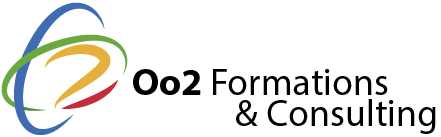EXCEL niveau Avancé
La formation proposée par Oo2 couvre les fonctions avancées de Microsoft® Excel ; elle est destinée à toute personne connaissant les bases d'Excel et souhaitant aller plus loin par l'apprentissage des fonctions avancées de ce tableur.
La formation s’organise autour de 5 grandes parties :
- Les classeurs
- La présentation des données
- Les graphiques
- Le travail collaboratif
- Le web et les macros
Objectifs
Au cours de cette formation les participants apprendront à créer des modèles de classeur et saisir des données spécifiques dans les classeurs telles que des équations mathématiques, des liens hypertextes. Ils apprendront aussi à créer des séries de données personnalisées, des listes déroulantes de valeurs, des critères de validation ; et comment importer des données à partir d'une base Access, d'un fichier texte ou d'une page web.
Dans cette partie les stagiaires apprendront également comment utiliser les outils d'analyse et de calcul d'Excel : fonctions SI, fonction de recherche, consolidation des données, table à double entrée, formule matricielle, scénario, valeur cible et solveur et aussi comment effectuer l'analyse et l'audit des feuilles de calcul.
Dans la partie suivante consacrée à la présentation des données : les participants apprendront comment créer des formats personnalisés, des règles de mise en forme conditionnelle. Ils verront comment créer et appliquer styles et thèmes avant d'aborder la partie sur la réorganisation des données : trier, filtrer les données à l'aide de un ou plusieurs critères.
Dans la partie consacrée aux graphiques, les participants verront comment créer des modèles de graphiques et découvriront les options avancées permettant de réaliser tout type de graphique.
Pour optimiser l'analyse des données, les stagiaires apprendront aussi à utiliser les tableaux de données et à créer tableaux et graphiques croisés dynamiques.
L’avant-dernière partie est consacrée au travail collaboratif : comment travailler à plusieurs sur un classeur en le partageant et en exploitant le mode Suivi des modifications.
Pour finir les stagiaires apprendront comment enregistrer un classeur sous forme de page web, comment créer des macro-commandes et comment personnaliser l’environnement de travail en modifiant la barre d'outils Accès rapide et le ruban et comment gérer les comptes utilisateurs Microsoft.
Programme
Affichage
- Afficher un classeur dans deux fenêtres différentes
- Réorganiser l’affichage des fenêtres
- Masquer/afficher une fenêtre
- Fractionner une fenêtre en plusieurs volets
Classeurs
- Créer un modèle de classeur personnalisé
- Enregistrer un classeur au format PDF ou XPS
- Afficher/modifier les propriétés d’un classeur
- Comparer deux classeurs côte à côte
- Définir le dossier local de travail par défaut
- Paramétrer la récupération automatique des classeurs
- Récupérer une version antérieure d’un fichier
- Utiliser le vérificateur d’accessibilité
Saisies spécifiques
- Saisir un même contenu dans plusieurs cellules
- Utiliser l'Éditeur d'équations
- Créer un lien hypertexte
- Activer un lien hypertexte
- Modifier/supprimer un lien hypertexte
- Créer une série de données personnalisée
- Modifier/supprimer une série de données personnalisée
- Créer une liste déroulante de valeurs
- Définir les données autorisées
- Associer un commentaire à une cellule
- Ajouter une annotation manuscrite
- Répartir le contenu d’une cellule sur plusieurs cellules
Importation des données
- Importer des données d’une base de données Access
- Importer des données d’une page Web
- Maîtrisez les fonctions avancées du tableur de Microsoft
- Importer des données d’un fichier Texte
- Actualiser des données importées
Copies et déplacements
- Copier en transposant les données
- Copier des données Excel en établissant une liaison
- Effectuer des calculs simples lors d’une copie
- Copier des données en tant qu’image
Lignes, colonnes, cellules
- Insérer des cellules vides
- Supprimer des cellules
- Déplacer et insérer des cellules/lignes/colonnes
- Supprimer les lignes contenant des doublons
Zones nommées
- Nommer des plages de cellules
- Maîtrisez les fonctions avancées du tableur de Microsoft
- Gérer les noms de cellules
- Sélectionner une plage de cellules en utilisant son nom
- Afficher la liste des noms et des références de cellules associées
Mise en page
- Créer un filigrane : Utiliser la technique des vues
Calculs
- Créer une formule conditionnelle simple
- Créer une formule conditionnelle imbriquée
- Compter les cellules répondant à un critère spécifique (NB.SI)
- Calculer la somme d'une plage répondant à un critère (SOMME.SI)
- Utiliser des zones nommées dans une formule
- Insérer des lignes de statistiques
- Effectuer des calculs sur des données de type date
- Effectuer des calculs sur des données de type heure
- Utiliser une fonction Recherche
- Consolider des données
- Générer une table à double entrée
- Utiliser une formule matricielle
Scénario et valeur cible
- Atteindre une valeur cible
- Réaliser des scénarios
Audit
- Afficher les formules à la place des résultats
- Localiser et résoudre les erreurs dans une formule
- Évaluer des formules
- Utiliser la fenêtre Espion
- Effectuer le suivi des relations entre les formules et les cellules
- Utiliser le complément Inquire
Solveur
- Découvrir et activer le complément Solveur
- Définir et résoudre un problème à l'aide du Solveur
- Afficher les solutions intermédiaires du Solveur
Formats personnalisés et conditionnels
- Créer un format personnalisé
- Appliquer une mise en forme conditionnelle prédéfinie
- Créer une règle de mise en forme conditionnelle
- Formater des cellules en fonction de leur contenu
- Supprimer toutes les règles de mise en forme conditionnelle
- Gérer les règles de mise en forme conditionnelle
Styles et thèmes
- Créer un style de cellule
- Gérer les styles de cellule
- Personnaliser les couleurs du thème
- Personnaliser les polices du thème
- Personnaliser les effets du thème
- Enregistrer un thème
Tri et plan
- Trier les données selon une couleur de cellule, de police ou selon un jeu d’icônes
- Trier les données d’un tableau selon plusieurs critères
- Utiliser un plan
Filtre des données
- Activer le filtrage automatique
- Filtrer des données selon un contenu ou une mise en forme
- Filtrer selon un critère personnalisé
- Utiliser des filtres spécifiques aux types de données
- Filtrer selon plusieurs critères
- Effacer un filtre
- Filtrer des données à l’aide d’un filtre complexe
- Filtrer un tableau de données au moyen de segments
Options graphiques
- Modifier la source des étiquettes des abscisses
- Gérer les modèles de graphique
- Modifier les options de l’axe des abscisses
- Modifier les options de l’axe des ordonnées
- Créer un graphique combiné avec un axe secondaire
- Modifier les étiquettes de données
- Ajouter une courbe de tendance à un graphique
- Modifier l’orientation du texte dans un élément
- Modifier le format 3D d’un élément
- Modifier l’orientation/la perspective d’un graphique en 3D
- Modifier un graphique sectoriel
- Relier les points d’un graphique de type Courbes
Gestion des objets
- Sélectionner des objets
- Gérer les objets
- Modifier la mise en forme d'un objet
- Modifier le format d’une image
- Rogner une image
- Supprimer l’arrière-plan d'une image
- Modifier la résolution des images
- Mettre en valeur les caractères d’un objet
Tableaux de données
- Créer un tableau de données
- Nommer un tableau de données
- Redimensionner un tableau de données
- Afficher/masquer les en-têtes d’un tableau de données
- Ajouter une ligne/une colonne à un tableau de données
- Sélectionner des lignes/des colonnes dans un tableau de données
- Afficher une ligne de total dans un tableau de données
- Créer une colonne calculée dans un tableau de données
- Appliquer un style de tableau à un tableau de données
- Convertir un tableau de données en plage de cellules
- Supprimer un tableau et ses données
Tableau croisé dynamique
- Choisir un tableau croisé dynamique recommandé
- Créer un tableau croisé dynamique
- Créer un tableau croisé dynamique basé sur plusieurs tables
- Gérer les champs d’un tableau croisé dynamique
- Insérer un champ calculé
- Modifier la fonction de synthèse ou le calcul personnalisé d'un champ
- Utiliser les champs de totaux et de sous-totaux
- Filtrer un tableau croisé dynamique
- Grouper des données d’un tableau croisé dynamique
- Filtrer les dates de façon interactive (filtre chronologique)
- Modifier la disposition/la présentation d’un tableau croisé dynamique
- Recalculer un tableau croisé dynamique
- Supprimer un tableau croisé dynamique
Graphique croisé dynamique
- Choisir un graphique croisé dynamique recommandé
- Créer un graphique croisé dynamique
- Supprimer un graphique croisé dynamique
- Filtrer un graphique croisé dynamique
Protection
- Protéger un classeur à l’aide d’un mot de passe
- Protéger les éléments d’un classeur
- Protéger les cellules d’une feuille de calcul
- Autoriser l’accès aux cellules pour certains utilisateurs
Travail de groupe
- Introduction
- Autoriser plusieurs utilisateurs à modifier le même classeur
- Protéger un classeur partagé
- Modifier un classeur partagé
- Résoudre les conflits de modification
- Effectuer le suivi des modifications
- Accepter ou refuser les modifications
- Supprimer un utilisateur d’un classeur partagé
- Arrêter le partage d’un classeur
Excel et le Web
- Introduction
- Enregistrer un classeur sous forme de page Web
- Publier un classeur
Macro-commandes
- Paramétrer Excel pour utiliser les macros
- Enregistrer une macro
- Exécuter une macro
- Affecter une macro à un objet graphique
- Modifier une macro
- Supprimer une macro
- Enregistrer un classeur contenant des macros
- Activer les macros du classeur actif
Personnalisation de l’environnement
- Déplacer la barre d'outils Accès rapide
- Personnaliser la barre d'outils Accès rapide
- Afficher/masquer les info-bulles
- Personnaliser la barre d'état
- Personnaliser le ruban
- Exporter/importer un ruban personnalisé
Gestion des comptes
- Généralités sur les comptes
- Créer un compte de connexion
- Activer un compte de connexion
- Personnaliser un compte de connexion
- Ajouter ou supprimer un service
Prérequis
Avoir suivi la formation Excel niveau Opérationnel ou équivalent
Public
Utilisateurs souhaitant maîtriser Excel dans ses fonctions avancées.
Objectifs
Au cours de cette formation les participants apprendront à créer des modèles de classeur et saisir des données spécifiques dans les classeurs telles que des équations mathématiques, des liens hypertextes. Ils apprendront aussi à créer des séries de données personnalisées, des listes déroulantes de valeurs, des critères de validation ; et comment importer des données à partir d'une base Access, d'un fichier texte ou d'une page web.
Dans cette partie les stagiaires apprendront également comment utiliser les outils d'analyse et de calcul d'Excel : fonctions SI, fonction de recherche, consolidation des données, table à double entrée, formule matricielle, scénario, valeur cible et solveur et aussi comment effectuer l'analyse et l'audit des feuilles de calcul.
Dans la partie suivante consacrée à la présentation des données : les participants apprendront comment créer des formats personnalisés, des règles de mise en forme conditionnelle. Ils verront comment créer et appliquer styles et thèmes avant d'aborder la partie sur la réorganisation des données : trier, filtrer les données à l'aide de un ou plusieurs critères.
Dans la partie consacrée aux graphiques, les participants verront comment créer des modèles de graphiques et découvriront les options avancées permettant de réaliser tout type de graphique.
Pour optimiser l'analyse des données, les stagiaires apprendront aussi à utiliser les tableaux de données et à créer tableaux et graphiques croisés dynamiques.
L’avant-dernière partie est consacrée au travail collaboratif : comment travailler à plusieurs sur un classeur en le partageant et en exploitant le mode Suivi des modifications.
Pour finir les stagiaires apprendront comment enregistrer un classeur sous forme de page web, comment créer des macro-commandes et comment personnaliser l’environnement de travail en modifiant la barre d'outils Accès rapide et le ruban et comment gérer les comptes utilisateurs Microsoft.
Programme
Affichage
- Afficher un classeur dans deux fenêtres différentes
- Réorganiser l’affichage des fenêtres
- Masquer/afficher une fenêtre
- Fractionner une fenêtre en plusieurs volets
Classeurs
- Créer un modèle de classeur personnalisé
- Enregistrer un classeur au format PDF ou XPS
- Afficher/modifier les propriétés d’un classeur
- Comparer deux classeurs côte à côte
- Définir le dossier local de travail par défaut
- Paramétrer la récupération automatique des classeurs
- Récupérer une version antérieure d’un fichier
- Utiliser le vérificateur d’accessibilité
Saisies spécifiques
- Saisir un même contenu dans plusieurs cellules
- Utiliser l'Éditeur d'équations
- Créer un lien hypertexte
- Activer un lien hypertexte
- Modifier/supprimer un lien hypertexte
- Créer une série de données personnalisée
- Modifier/supprimer une série de données personnalisée
- Créer une liste déroulante de valeurs
- Définir les données autorisées
- Associer un commentaire à une cellule
- Ajouter une annotation manuscrite
- Répartir le contenu d’une cellule sur plusieurs cellules
Importation des données
- Importer des données d’une base de données Access
- Importer des données d’une page Web
- Maîtrisez les fonctions avancées du tableur de Microsoft
- Importer des données d’un fichier Texte
- Actualiser des données importées
Copies et déplacements
- Copier en transposant les données
- Copier des données Excel en établissant une liaison
- Effectuer des calculs simples lors d’une copie
- Copier des données en tant qu’image
Lignes, colonnes, cellules
- Insérer des cellules vides
- Supprimer des cellules
- Déplacer et insérer des cellules/lignes/colonnes
- Supprimer les lignes contenant des doublons
Zones nommées
- Nommer des plages de cellules
- Maîtrisez les fonctions avancées du tableur de Microsoft
- Gérer les noms de cellules
- Sélectionner une plage de cellules en utilisant son nom
- Afficher la liste des noms et des références de cellules associées
Mise en page
- Créer un filigrane : Utiliser la technique des vues
Calculs
- Créer une formule conditionnelle simple
- Créer une formule conditionnelle imbriquée
- Compter les cellules répondant à un critère spécifique (NB.SI)
- Calculer la somme d'une plage répondant à un critère (SOMME.SI)
- Utiliser des zones nommées dans une formule
- Insérer des lignes de statistiques
- Effectuer des calculs sur des données de type date
- Effectuer des calculs sur des données de type heure
- Utiliser une fonction Recherche
- Consolider des données
- Générer une table à double entrée
- Utiliser une formule matricielle
Scénario et valeur cible
- Atteindre une valeur cible
- Réaliser des scénarios
Audit
- Afficher les formules à la place des résultats
- Localiser et résoudre les erreurs dans une formule
- Évaluer des formules
- Utiliser la fenêtre Espion
- Effectuer le suivi des relations entre les formules et les cellules
- Utiliser le complément Inquire
Solveur
- Découvrir et activer le complément Solveur
- Définir et résoudre un problème à l'aide du Solveur
- Afficher les solutions intermédiaires du Solveur
Formats personnalisés et conditionnels
- Créer un format personnalisé
- Appliquer une mise en forme conditionnelle prédéfinie
- Créer une règle de mise en forme conditionnelle
- Formater des cellules en fonction de leur contenu
- Supprimer toutes les règles de mise en forme conditionnelle
- Gérer les règles de mise en forme conditionnelle
Styles et thèmes
- Créer un style de cellule
- Gérer les styles de cellule
- Personnaliser les couleurs du thème
- Personnaliser les polices du thème
- Personnaliser les effets du thème
- Enregistrer un thème
Tri et plan
- Trier les données selon une couleur de cellule, de police ou selon un jeu d’icônes
- Trier les données d’un tableau selon plusieurs critères
- Utiliser un plan
Filtre des données
- Activer le filtrage automatique
- Filtrer des données selon un contenu ou une mise en forme
- Filtrer selon un critère personnalisé
- Utiliser des filtres spécifiques aux types de données
- Filtrer selon plusieurs critères
- Effacer un filtre
- Filtrer des données à l’aide d’un filtre complexe
- Filtrer un tableau de données au moyen de segments
Options graphiques
- Modifier la source des étiquettes des abscisses
- Gérer les modèles de graphique
- Modifier les options de l’axe des abscisses
- Modifier les options de l’axe des ordonnées
- Créer un graphique combiné avec un axe secondaire
- Modifier les étiquettes de données
- Ajouter une courbe de tendance à un graphique
- Modifier l’orientation du texte dans un élément
- Modifier le format 3D d’un élément
- Modifier l’orientation/la perspective d’un graphique en 3D
- Modifier un graphique sectoriel
- Relier les points d’un graphique de type Courbes
Gestion des objets
- Sélectionner des objets
- Gérer les objets
- Modifier la mise en forme d'un objet
- Modifier le format d’une image
- Rogner une image
- Supprimer l’arrière-plan d'une image
- Modifier la résolution des images
- Mettre en valeur les caractères d’un objet
Tableaux de données
- Créer un tableau de données
- Nommer un tableau de données
- Redimensionner un tableau de données
- Afficher/masquer les en-têtes d’un tableau de données
- Ajouter une ligne/une colonne à un tableau de données
- Sélectionner des lignes/des colonnes dans un tableau de données
- Afficher une ligne de total dans un tableau de données
- Créer une colonne calculée dans un tableau de données
- Appliquer un style de tableau à un tableau de données
- Convertir un tableau de données en plage de cellules
- Supprimer un tableau et ses données
Tableau croisé dynamique
- Choisir un tableau croisé dynamique recommandé
- Créer un tableau croisé dynamique
- Créer un tableau croisé dynamique basé sur plusieurs tables
- Gérer les champs d’un tableau croisé dynamique
- Insérer un champ calculé
- Modifier la fonction de synthèse ou le calcul personnalisé d'un champ
- Utiliser les champs de totaux et de sous-totaux
- Filtrer un tableau croisé dynamique
- Grouper des données d’un tableau croisé dynamique
- Filtrer les dates de façon interactive (filtre chronologique)
- Modifier la disposition/la présentation d’un tableau croisé dynamique
- Recalculer un tableau croisé dynamique
- Supprimer un tableau croisé dynamique
Graphique croisé dynamique
- Choisir un graphique croisé dynamique recommandé
- Créer un graphique croisé dynamique
- Supprimer un graphique croisé dynamique
- Filtrer un graphique croisé dynamique
Protection
- Protéger un classeur à l’aide d’un mot de passe
- Protéger les éléments d’un classeur
- Protéger les cellules d’une feuille de calcul
- Autoriser l’accès aux cellules pour certains utilisateurs
Travail de groupe
- Introduction
- Autoriser plusieurs utilisateurs à modifier le même classeur
- Protéger un classeur partagé
- Modifier un classeur partagé
- Résoudre les conflits de modification
- Effectuer le suivi des modifications
- Accepter ou refuser les modifications
- Supprimer un utilisateur d’un classeur partagé
- Arrêter le partage d’un classeur
Excel et le Web
- Introduction
- Enregistrer un classeur sous forme de page Web
- Publier un classeur
Macro-commandes
- Paramétrer Excel pour utiliser les macros
- Enregistrer une macro
- Exécuter une macro
- Affecter une macro à un objet graphique
- Modifier une macro
- Supprimer une macro
- Enregistrer un classeur contenant des macros
- Activer les macros du classeur actif
Personnalisation de l’environnement
- Déplacer la barre d'outils Accès rapide
- Personnaliser la barre d'outils Accès rapide
- Afficher/masquer les info-bulles
- Personnaliser la barre d'état
- Personnaliser le ruban
- Exporter/importer un ruban personnalisé
Gestion des comptes
- Généralités sur les comptes
- Créer un compte de connexion
- Activer un compte de connexion
- Personnaliser un compte de connexion
- Ajouter ou supprimer un service
Prérequis
Avoir suivi la formation Excel niveau Opérationnel ou équivalent
Public
Utilisateurs souhaitant maîtriser Excel dans ses fonctions avancées.